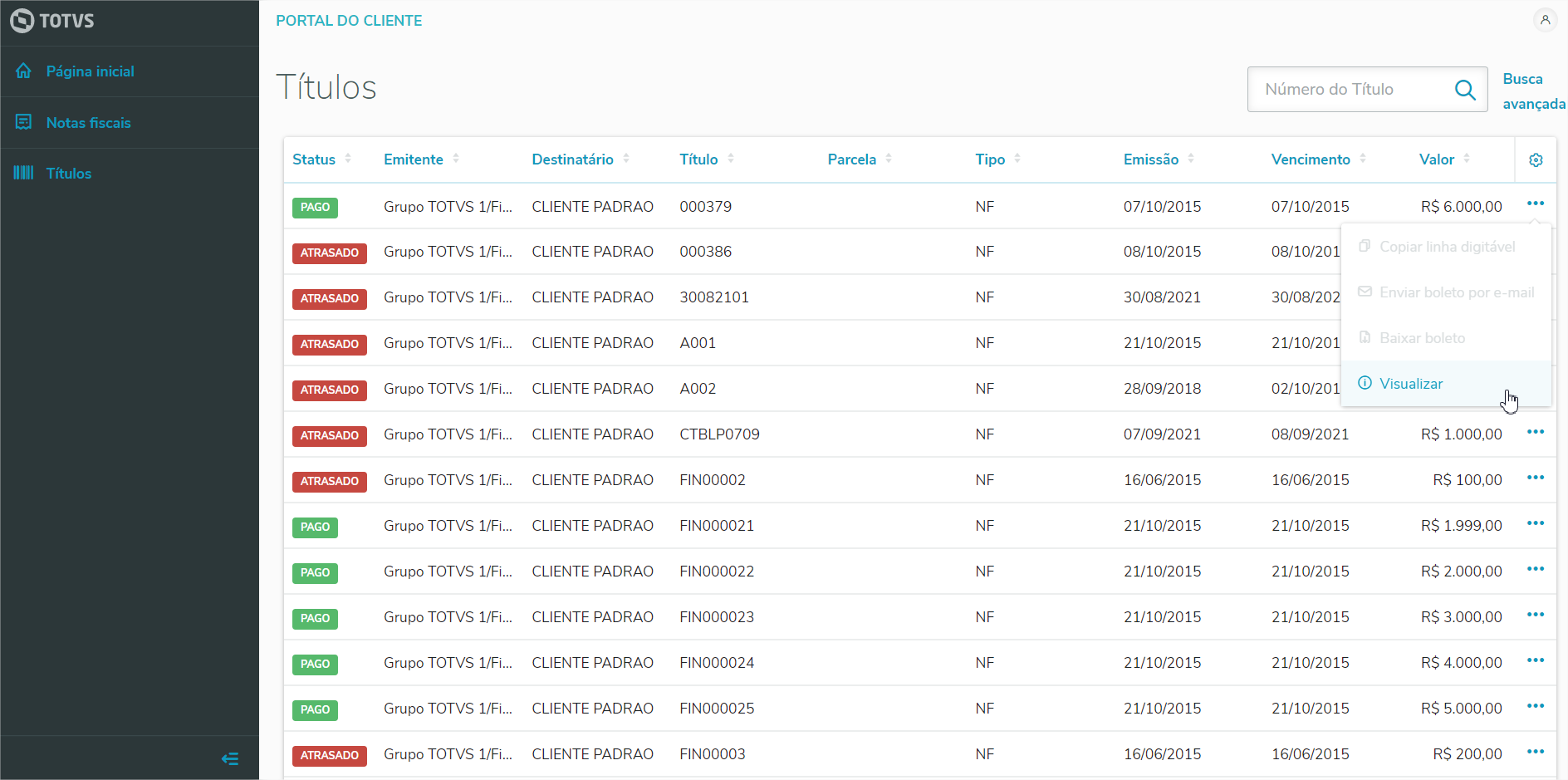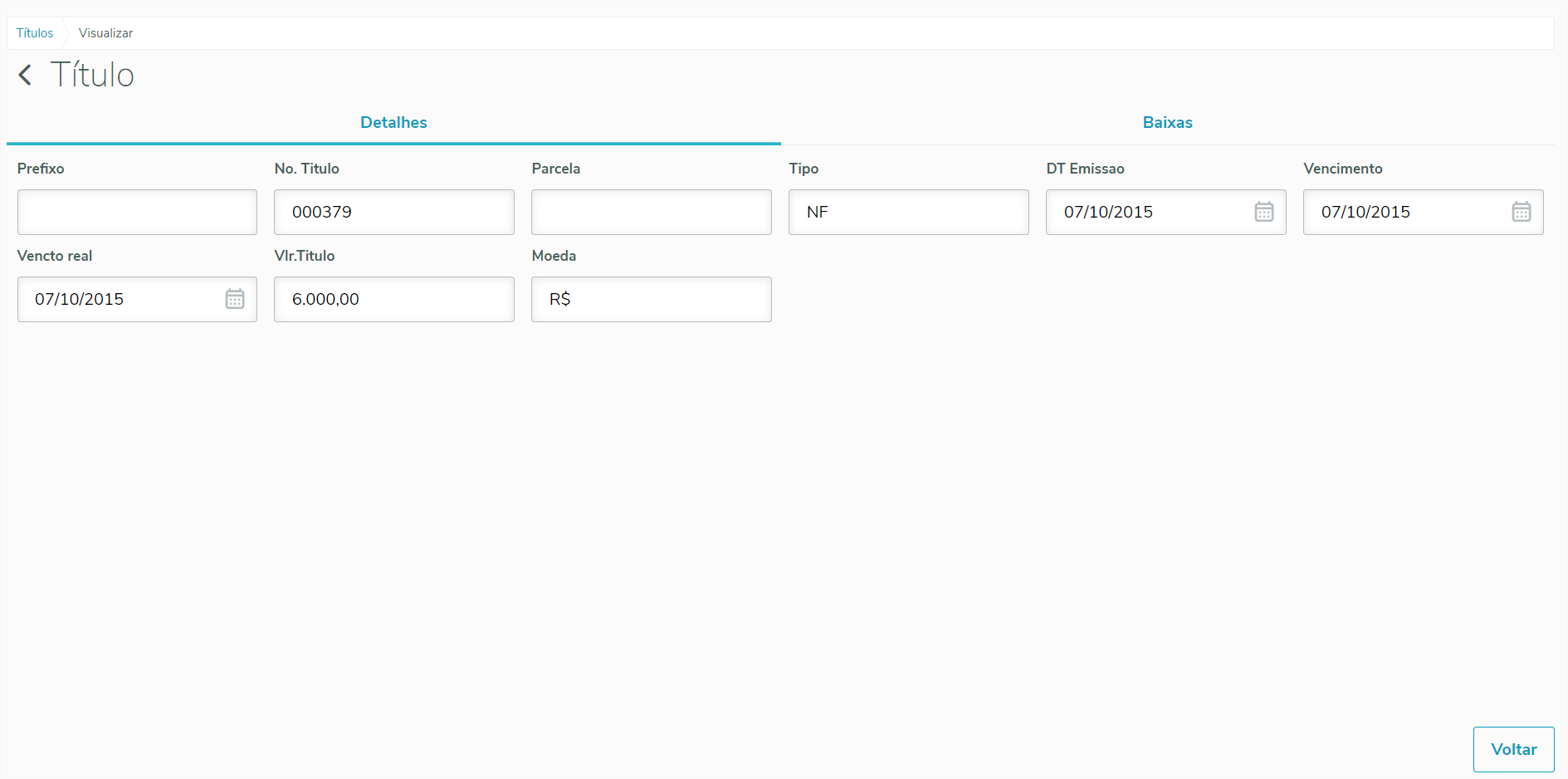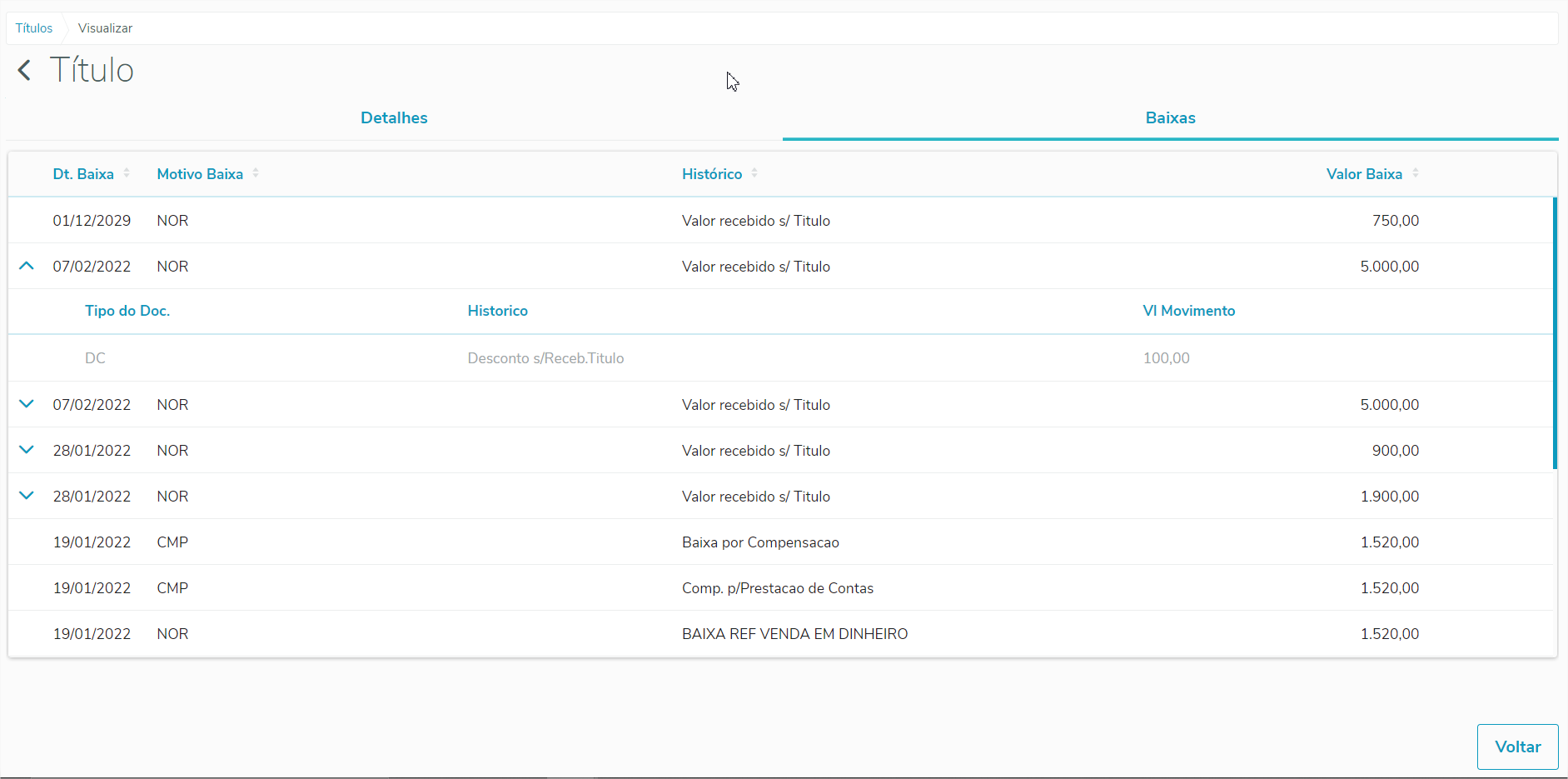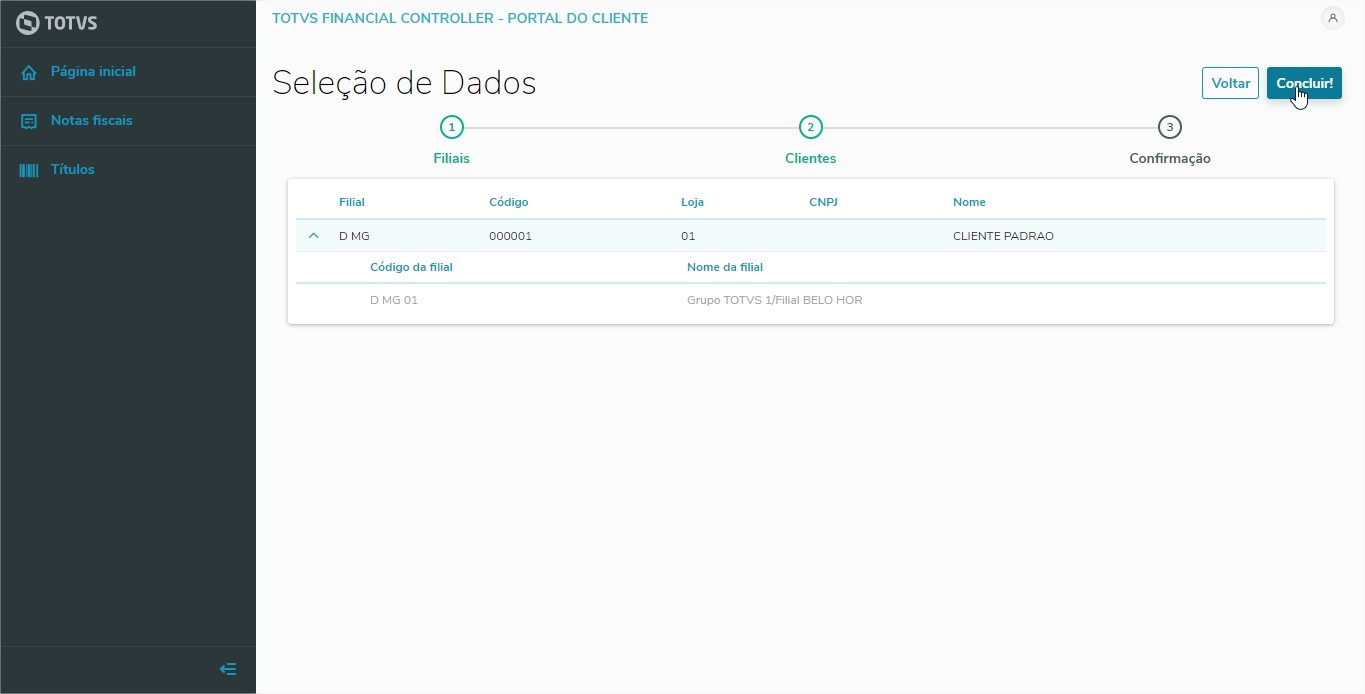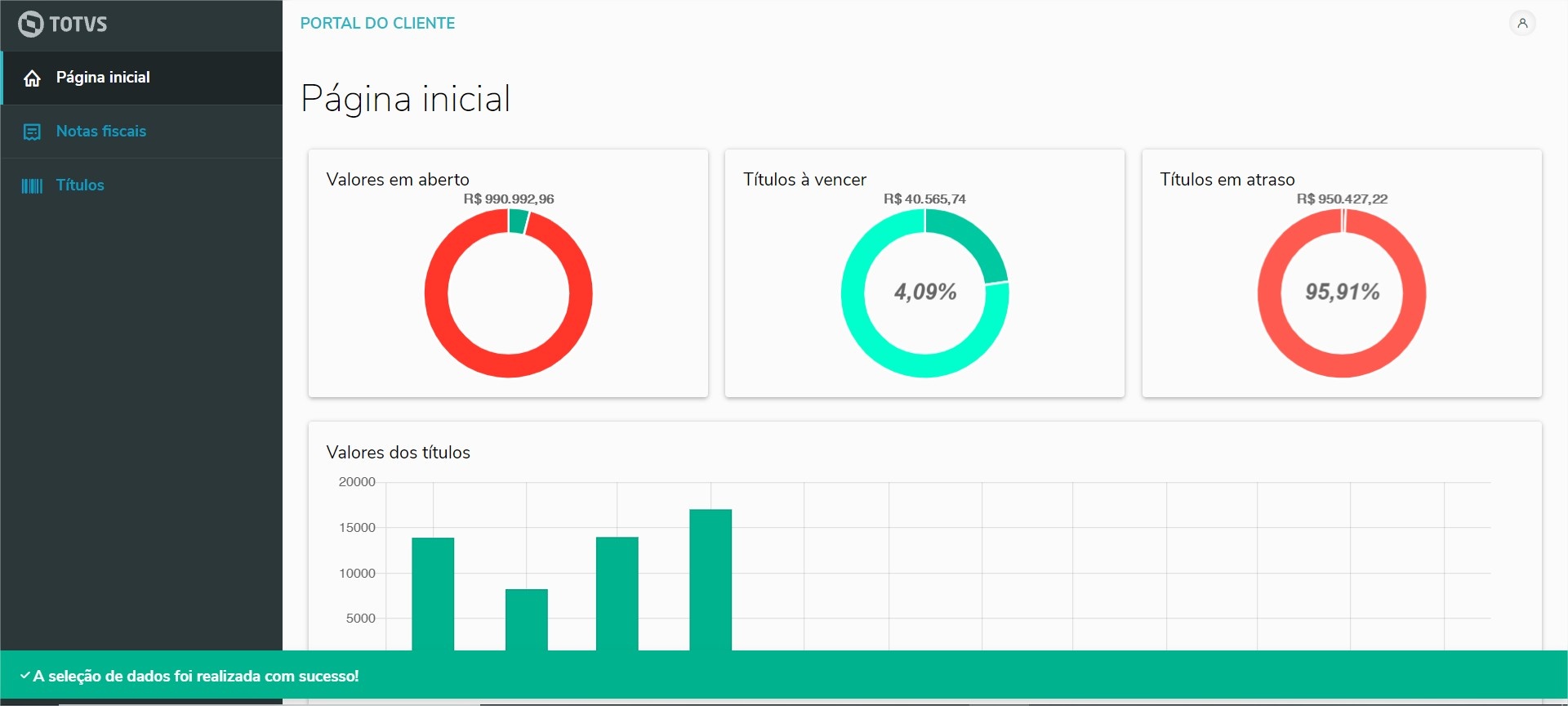...
01. LOGIN
| Informações |
|---|
|
É possível carregar a tela Es posible cargar la pantalla de login com o ALIAS já preenchido con el ALIAS informado, para isso ello bastar informar na en la URL de login o seu su ALIAS. ExemploEjemplo: Alias: MINHAEMPRESAMIEMPRESA Cómo queda el enlace: Como fica o link: https://portalfinanceiroprotheus.totvs-solucoes.com.br/login/minhaempresamiempresa |
| Totvs custom tabs box |
|---|
| tabs | ConceitoConcepto,ImagensImágenes,Alterar senhaModificar contraseña |
|---|
| ids | login_conceito,login_imagens,login_alterar_senha |
|---|
|
| Totvs custom tabs box items |
|---|
| default | yes |
|---|
| referencia | login_conceito |
|---|
| Página Inicial inicial de Login, com os seguintes con los siguientes campos de preenchimentocumplimentación: UsuárioUsuario: Login do Usuário conforme criado no Cadastro de Usuários de Portal del usuario de acuerdo con lo creado en el Registro de usuarios del portal (FATA220). SenhaContraseña: Senha do Usuário conforme criada no Cadastro de Usuários de Portal Contraseña del usuario conforme se creó en el Archivo de usuarios del portal (FATA220). Identificador da Empresa: ALIAS conforme cadastrado no de la empresa: ALIAS de acuerdo con el registro en el Mingle. |
| Totvs custom tabs box items |
|---|
| default | no |
|---|
| referencia | login_imagens |
|---|
| 
|
| Totvs custom tabs box items |
|---|
| default | no |
|---|
| referencia | login_alterar_senha |
|---|
| Após Después de realizar o Login é possível alterar a senha do usuário logadoel Login es posible modificar la contraseña del usuario conectado. Para realizar a alteração basta clicar no ícone do Avatar no canto superior direito e depois na opção Alterar senha.  Image Removed Image Removed
Será exibido uma interface com os campos para alteração:  Image Removed Image Removed
Senha atual: Informe a senha usada atualmente pelo usuário. Nova senha: Informe a nova senha do usuário. Está senha deve ser diferente da senha usada atualmente. la modificación basta hacer clic en el ícono del Avatar en el extremo superior derecho y después en la opción Modificar contraseña.  Image Added Image Added
Se muestra una interfaz con los campos para modificación:  Image Added Image Added
Contraseña actual: Informe la contraseña utilizada actualmente por el usuario. Nueva contraseña: Informe la nueva contraseña del usuario. Esta contraseña debe ser diferente de la contraseña utilizada actualmente. Confirme la nueva contraseña: Confirme la nueva contraseña del usuario. Esta contraseña debe ser igual a la nueva contraseña Confirme a nova senha: Confirme a nova senha do usuário. Está senha deve ser igual a nova senha informada.
| Informações |
|---|
| A alteração da senha do usuário logado será aplicada em todos os portais vinculados a esse usuárioLa modificación de la contraseña del usuario conectado se aplicará en todos los portales vinculados a este usuario |
|
|
02. PÁGINA INICIAL
| Totvs custom tabs box |
|---|
| tabs | Conceito,Imagens |
|---|
| ids | home_conceito,home_imagens |
|---|
|
| Totvs custom tabs box items |
|---|
| default | yes |
|---|
| referencia | home_conceito |
|---|
| Painel com informações financeiras para visualização Panel con información financiera para visualización rápida. Valores em abertopendientes: gráfico com os valores dos títulos em abertocon los valores de los títulos pendientes. Títulos à por vencer: gráfico com percentual e valores dos títulos à con porcentaje y valores de los títulos por vencer. Títulos em atraso: gráfico com percentual e valores dos títulos em atrasoatrasados: gráfico con porcentaje y valores de los títulos atrasados. |
| Totvs custom tabs box items |
|---|
| default | no |
|---|
| referencia | home_imagens |
|---|
| 
|
|
| Informações |
|---|
| title | InformaçõesInformaciones |
|---|
|
É possível definir uma mensagem customizada no Portal do cliente, para mais detalhes clique aqui |
...
Es posible definir un mensaje personalizado en el Portal del cliente, para más detalles haga clic aquí |
03. FACTURAS
| Totvs custom tabs box |
|---|
| tabs | Conceito,Imagens,Filtro,Detalhes |
|---|
| ids | notas_conceito,notas_imagens,filtro_notas,detalhes_notas |
|---|
|
| Totvs custom tabs box items |
|---|
| default | yes |
|---|
| referencia | notas_conceito |
|---|
| - Lista de Notas Fiscais facturas de Saídasalida. (As notas fiscais de saída que são do tipo beneficiamento ou devolução não irão aparecer no portal do cliente)
- Ao visualizar as notas fiscais será possível verificar os produtos utilizados e os títulos gerados
- Las facturas de salida que son del tipo mejora o devolución no aparecerán en el portal del cliente)
- Al visualizar las facturas será posible verificar los productos utilizados y los títulos generados
- Búsqueda avanzada con los principales Busca avançada com os principais campos.
|
| Totvs custom tabs box items |
|---|
| default | no |
|---|
| referencia | notas_imagens |
|---|
| 


|
| Totvs custom tabs box items |
|---|
| default | no |
|---|
| referencia | filtro_notas |
|---|
| 
|
| Totvs custom tabs box items |
|---|
| default | no |
|---|
| referencia | detalhes_notas |
|---|
| Es posible visualizar los detalles de una factura. Para ello haga clic en el enlace "Detalles" en el registro donde visualizar el detalle.  Image Added Image Added Al hacer clic se mostrarán los detalles de la factura con los datos de la e-Fact y los productos É possível visualizar os detalhes de uma nota. Para isso clique no link "Detalhes" no registro que deseja visualizar o detalhamento.  Image Removed Image Removed Ao clicar será exibido os detalhes da nota com os dados da NF-e e os produtos 

Para versões mais recentes é possível também visualizar os títulos referentes à nota fiscal  Image Removed Image Removed
versiones más recientes también es posible visualizar los títulos referentes a la factura  Image Added Image Added
Si la factura no tiene títulos relacionados con la solapa de títulos se deshabilitaCaso a nota fiscal não tenha títulos relacionados a aba de títulos é desabilitada 
|
|
04. TÍTULOS
| Totvs custom tabs box |
|---|
| tabs | Conceito,Imagens,Filtro,Detalhes |
|---|
| ids | titulos_conceito,titulos_imagens,filtro_titulos,detalhes_titulos |
|---|
|
| Totvs custom tabs box items |
|---|
| default | yes |
|---|
| referencia | titulos_conceito |
|---|
| Lista de Títulos a Receber.títulos por cobrar. Búsqueda avanzada con los principales Busca avançada com os principais campos. As opçõesLas opciones: - Copiar linha digitavéllínea digitable
- Bajar boletaBaixar boleto
- Enviar boleto boleta por e-mail
Estarão desabilitadas caso o titulo esteja totalmente baixado, ou seja, seu saldo é igual á Estarán deshabilitadas si el título se bajó totalmente, es decir, si su saldo es igual a 0. |
| Totvs custom tabs box items |
|---|
| default | no |
|---|
| referencia | titulos_imagens |
|---|
| 
|
| Totvs custom tabs box items |
|---|
| default | no |
|---|
| referencia | filtro_titulos |
|---|
| 
|
| Totvs custom tabs box items |
|---|
| default | no |
|---|
| referencia | detalhes_titulos |
|---|
| É possível visualizar os detalhes do título em qualquer tabela Es posible visualizar los detalles del título en cualquier tabla de títulos. Para isso clique nas ações do registro da tabela e selecione a opção ello haga clic en las acciones del registro de la tabla y seleccione la opción "Visualizar" 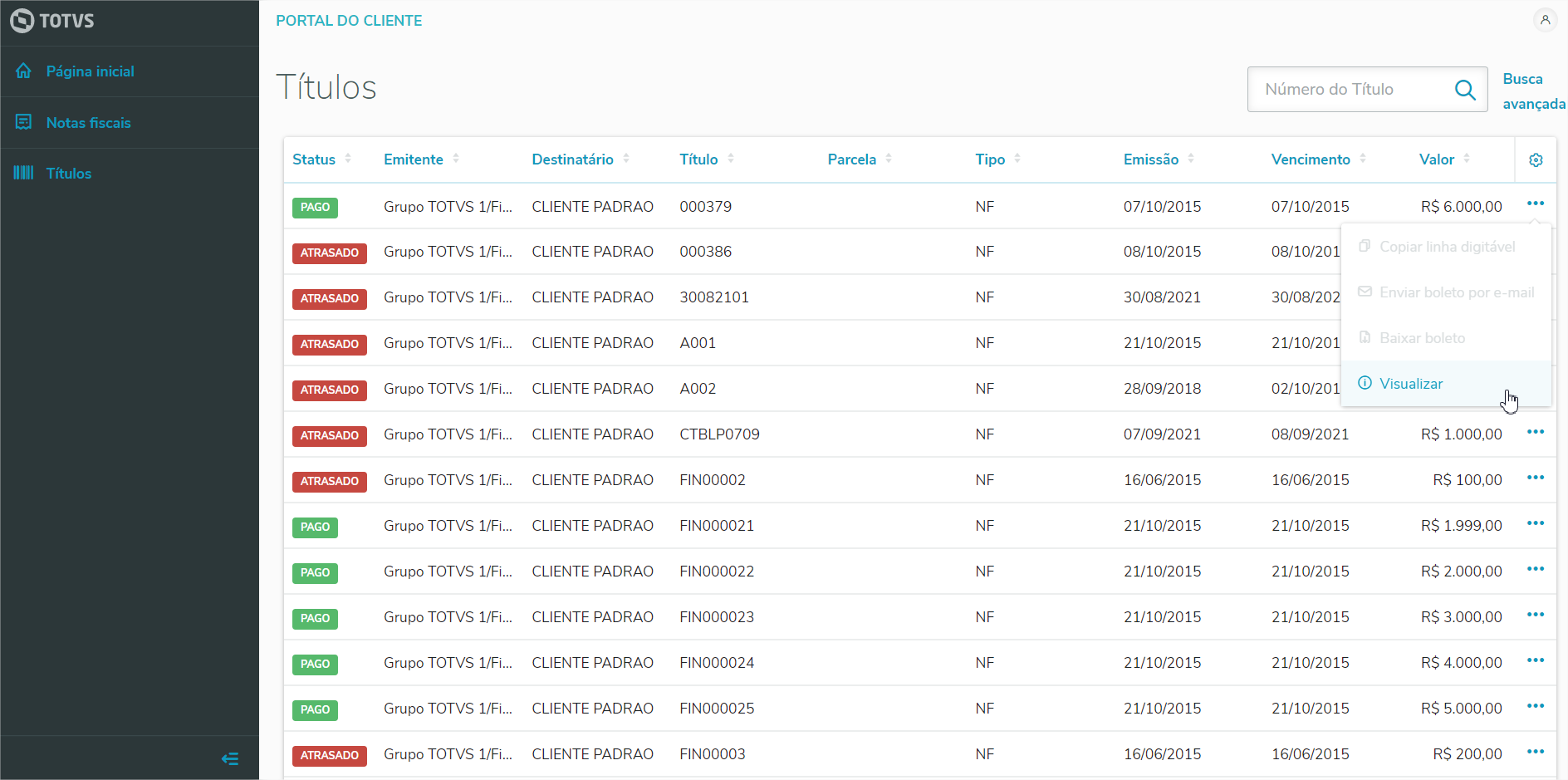
Ao Clicar na opção será exibido uma tela com os detalhes do título selecionado conforme mostrado na figura abaixo: 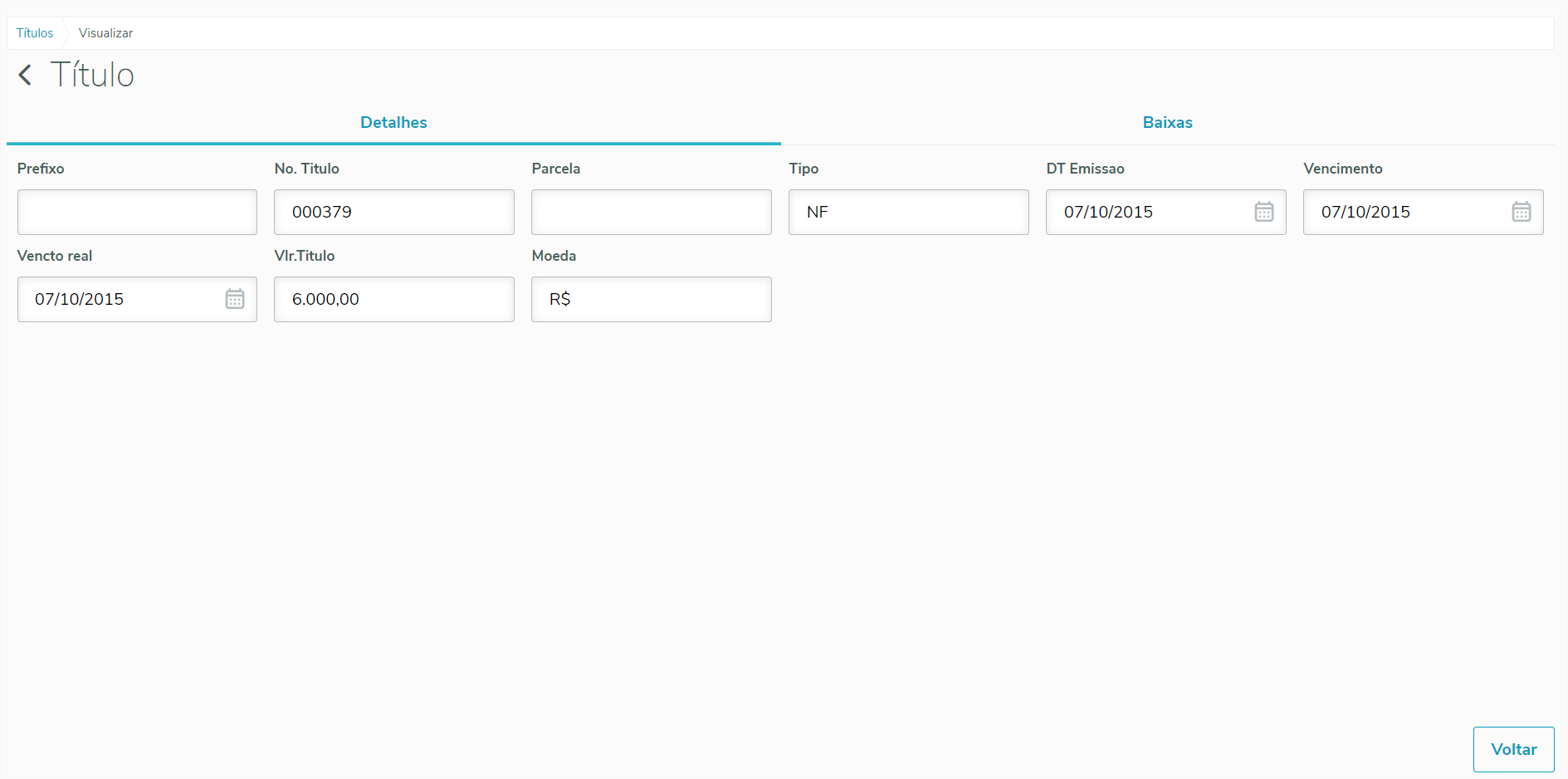 Image Removed Image Removed
Também é possível visualizar as baixas (movimentos) desse título clicando na aba de "Baixas"  Image Removed Image Removed
Nas movimentações é possível visualizar os registros relacionados à baixa (caso existam), para isso clique no ícone da seta para baixo da linha que deseja expandir 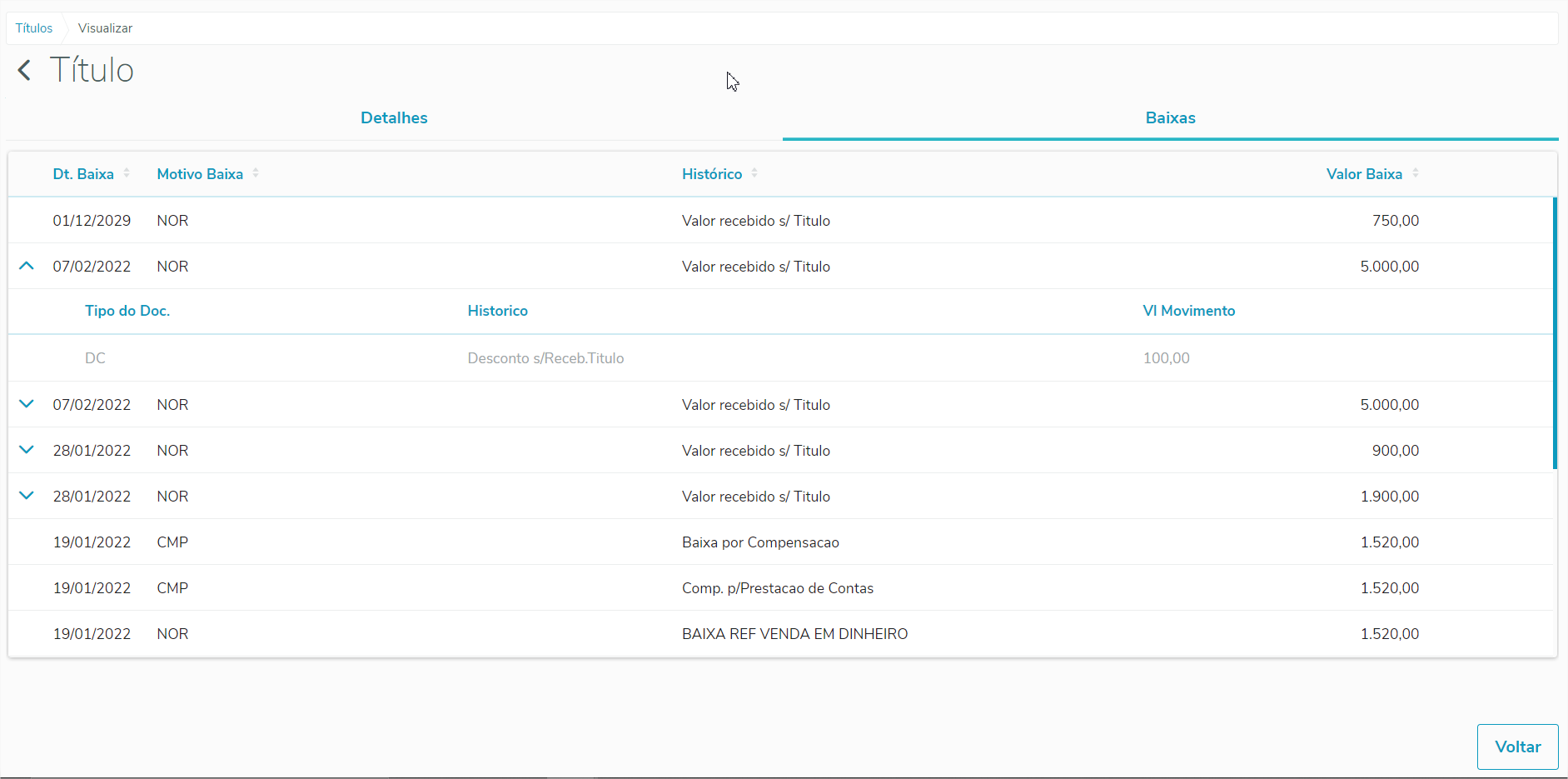 Image Removed Image Removed
Al hacer clic en la opción, se mostrará una pantalla con los detalles del título seleccionado, de acuerdo con lo que se muestra en la siguiente figura: 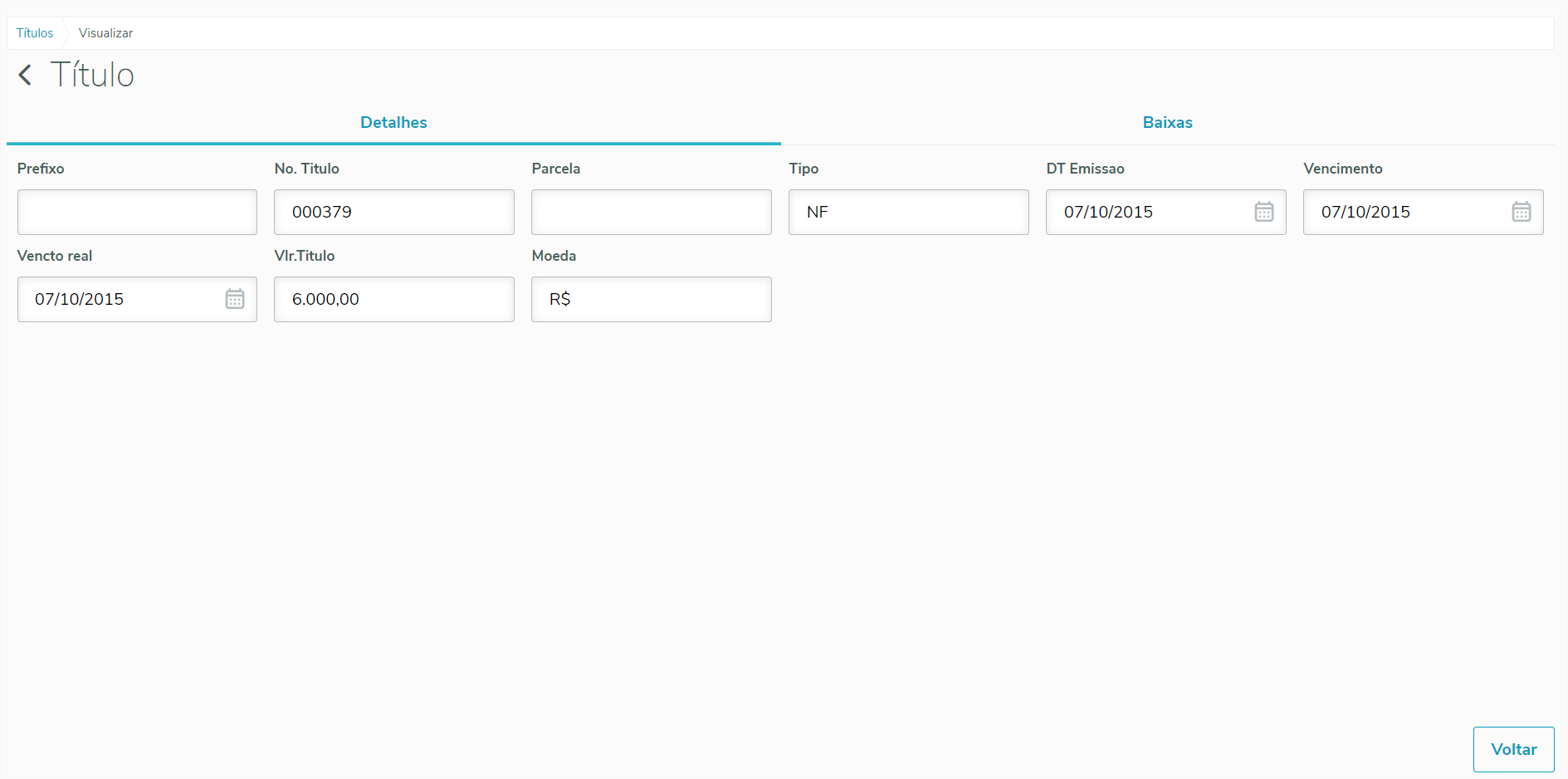 Image Added Image Added
También es posible visualizar las bajas (movimientos) de este título haciendo clic en la solapa de "Bajas"  Image Added Image Added
En los movimientos es posible visualizar los registros relacionados con la baja (caso existan), para ello haga clic en el ícono de la flecha hacia abajo de la línea que desea expandir 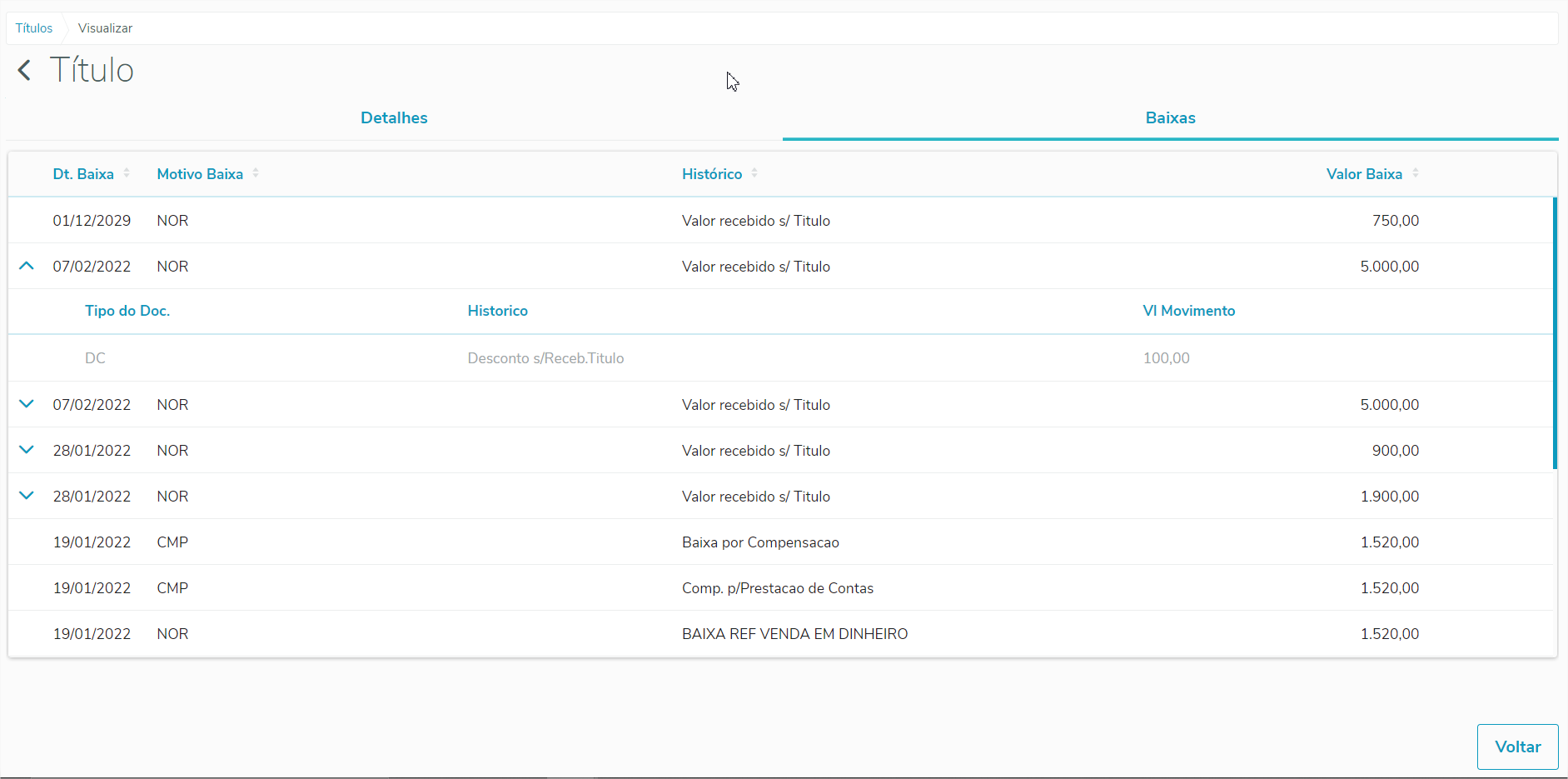 Image Added Image Added
Para volver a la pantalla donde el usuario estaba basta hacer clic en la opción "Volver" o hacer clic en la flecha hacia la izquierda, al lado de la palabra Para voltar para tela que o usuário estava basta clicar no botão "Voltar" ou clicar na seta para esquerda ao lado da palavra "Título" |
| Totvs custom tabs box items |
|---|
| default | no |
|---|
| referencia | filtro_titulos |
|---|
| 
Download de boletos pelo portal do boletas por el portal del cliente. |
|
| Informações |
|---|
| title | Informações | Informaciones |
|---|
|
Por medio de la funcionalidad de comunicación bancaria, por el API, es posible, mediante la implementación de puntos de entrada, personalizar su boleta y ponerla a disposición en el Portal del cliente. Sepa más haciendo clic en el siguiente enlace JOB Transmisión y envio de e Através da funcionalidade de comunicação bancária via API é possível, via implementação de pontos de entrada, personalizar seu boleto e disponibilizá-lo no Portal do Cliente. Saiba mais clicando no link abaixo JOB Transmissão e Envio de E-mail - FINA713 |
05.
...
SELECCIÓN DE
...
DATOS
Permite ao usuário selecionar as filiais e clientes que serão utilizados na sessão do portal do al usuario seleccionar las sucursales y clientes que se utilizarán en la sesión del portal del cliente. Este recurso afetará os dados que serão exibidos no portal, respeitando as filiais e clientes selecionados.Após "logado" no sistema clicar no botão de perfil do usuário, localizado na parte superior direita de qualquer tela, e selecionar a opção de “Seleção de Dadosafectará los datos que se mostrarán en el portal, respetando las sucursales y clientes seleccionados.
Una vez "conectado" al sistema, haga clic en la opción de perfil del usuario, ubicado en la parte superior derecha de cualquier pantalla, y seleccione la opción “Selección de datos”.


Usuário será redirecionado para o passo a passo de “Seleção de Dados”, onde contém os seguintes passo: Filiais, Clientes e ConfirmaçãoEl usuario será reorientado al paso a paso de “Selección de datos”, que contiene los siguientes pasos: Sucursales, Clientes y Confirmación.
| Totvs custom tabs box |
|---|
| tabs | FiliaisSucursales,Clientes,Confirmar |
|---|
| ids | filialsucursal,cliente,confirmar |
|---|
|
| Totvs custom tabs box items |
|---|
| default | yes |
|---|
| referencia | filial |
|---|
| En este paso el usuario podrá seleccionar una o más sucursales que se utilizarán en el portal. Es obligatorio informar por lo menos una sucursal. Después de seleccionar las sucursales basta hacer clic en la opción avanzar para ir al próximo paso Nesse passo o usuário poderá selecionar uma ou mais filiais que serão usados no portal. É obrigatório informar ao menos uma filial. Após selecionar as filiais basta clicar no botão avançar para prosseguir para o próximo passo. 
|
| Totvs custom tabs box items |
|---|
| default | no |
|---|
| referencia | cliente |
|---|
| En este paso el usuario debe seleccionar los clientes de las sucursales, pudiendo seleccionarse uno o más clientes. También es obligatorio informar por lo menos un cliente. Después de seleccionar el cliente, basta hacer clic en la opción avanzar para ir al próximo paso Nesse passo o usuário deverá selecionar os clientes das filiais, podendo ser selecionado um ou mais clientes. Também é obrigatório informar ao menos um cliente. Após selecionar o cliente, basta clicar no botão avançar para prosseguir para o próximo passo. 
|
| Totvs custom tabs box items |
|---|
| default | no |
|---|
| referencia | confirmar |
|---|
| Último passo do processo onde o usuário poderá paso del proceso donde el usuario podrá visualizar todos os valores selecionados no passos los valores seleccionados en los pasos anteriores, clientes e filiaisy sucursales. Os Los registros exibidos são resumidos pelos clientes selecionados, contendo as filiais do cliente. Para exibir as filiais basta clicar no registro do mostrados son resumidos por los clientes seleccionados, con las sucursales del cliente. Para mostrar las sucursales basta hacer clic en el registro del cliente.
Para finalizar o processo basta clicar no botão de el proceso basta hacer clic en la opción confirmar. Ao Al confirmar, o usuário será redirecionado para a tela de origem da requisição da “Seleção de Dados”, ou seja, a tela que o usuário estava antes de clicar em “Seleção de Dados”el usuario será reorientado a la pantalla de origen de la requisición de la “Selección de datos”, es decir, la pantalla en la cual el usuario estaba antes de hacer clic en “Selección de datos”. 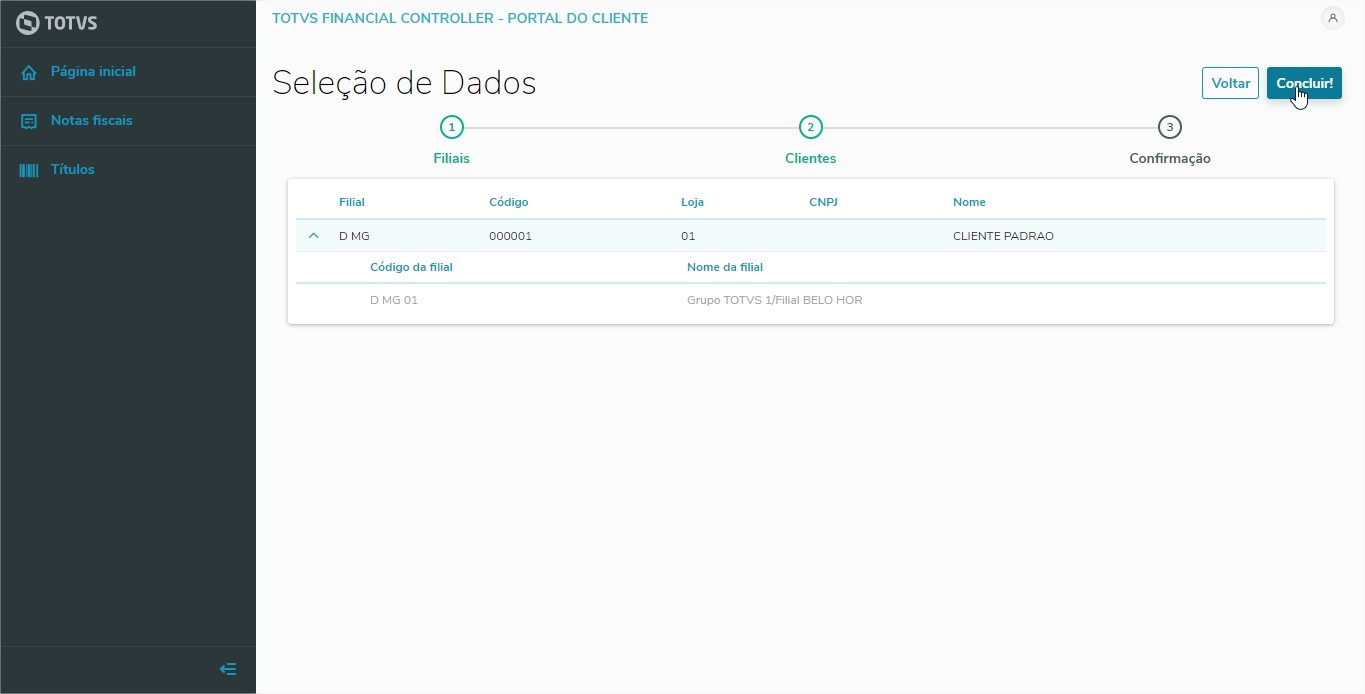
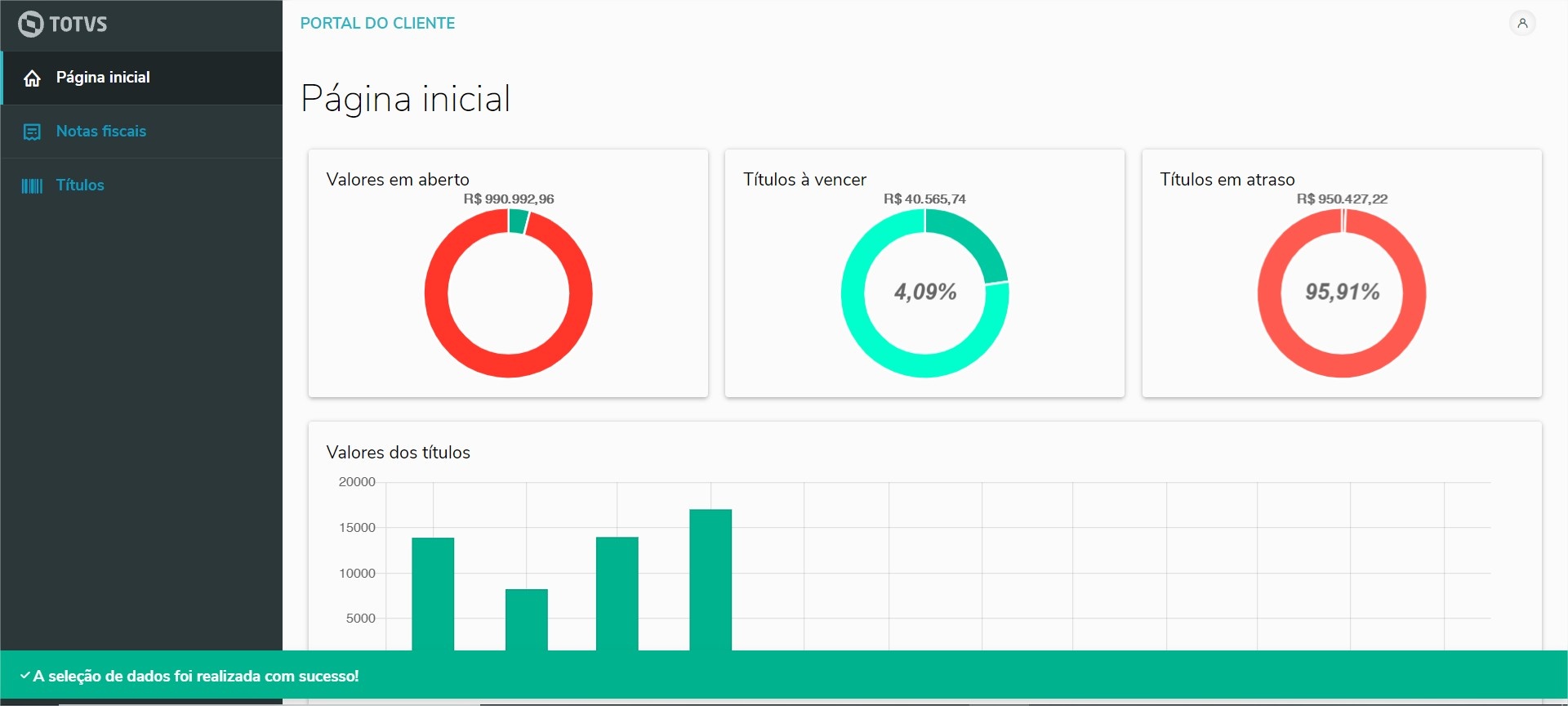
|
|